
Практически любой пользователь рано или поздно задумывается об улучшении работы своего компьютера. Это может быть связано как с возникновением различным багов, так и с желанием увеличить быстродействие системы при выполнении различных задач. Давайте разберемся, какими способами можно оптимизировать ОС Виндовс 7.
Варианты оптимизации ПК
Для начала разберемся, что мы будем понимать под улучшением и оптимизацией работы компьютера. Прежде всего, это устранение различных багов в работе, снижение энергопотребления, повышение стабильности функционирования системы, а также увеличение уровня её быстродействия и производительности.
Добиться этих результатов можно с помощью двух групп способов. Первая предполагает использование сторонних специализированных программ, которые так и называют – приложения-оптимизаторы. Второй вариант действий производится с применением только внутренних инструментов системы. Как правило, использование сторонних программ требует гораздо меньшего объема знаний, а поэтому такой вариант предпочитают большинство обычных пользователей. А вот продвинутые юзеры зачастую используют встроенный функционал ОС, ведь таким образом можно добиться более точных результатов.
Настройка и программы для Windows 7 оптимизация и секреты
Способ 1: Программы-оптимизаторы
Вначале рассмотрим вариант улучшения работы ПК под управлением Виндовс 7 при помощи сторонних программ. В качестве примера мы рассмотрим популярный оптимизатор AVG TuneUp.

- Сразу же после установки и первого запуска TuneUp предложит провести процедуру проверки системы на наличие уязвимостей, ошибок и возможностей её оптимизации. Для этого следует нажать на кнопку «Сканировать сейчас».
- После этого будет запущена процедура сканирования по шести критериям:
- Нерабочие ярлыки;
- Ошибки системного реестра;
- Проверка данных браузеров;
- Системные журналы и кэш ОС;
- Фрагментация HDD;
- Стабильность запуска и завершения работы.
После проверки по каждому критерию, около его наименования будет отображаться количество возможностей для улучшения ситуации, которые определила программа. 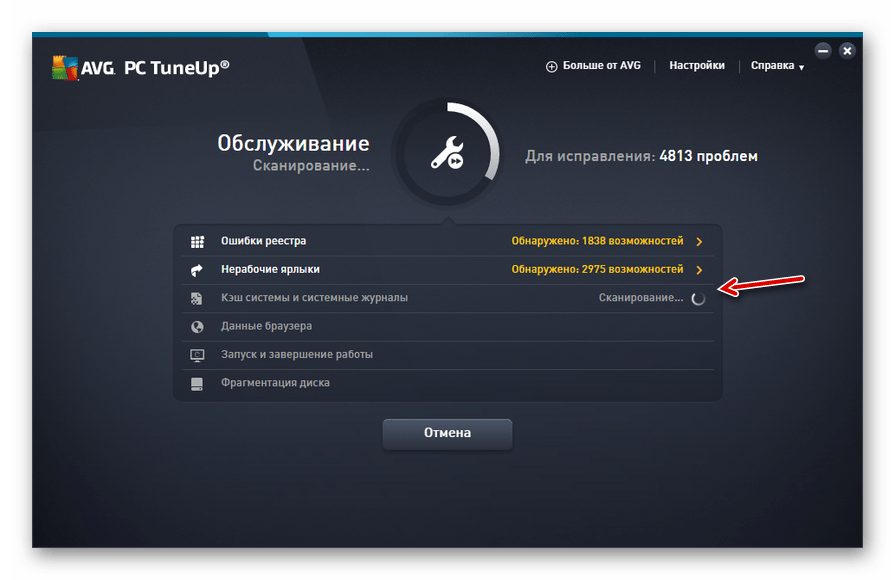

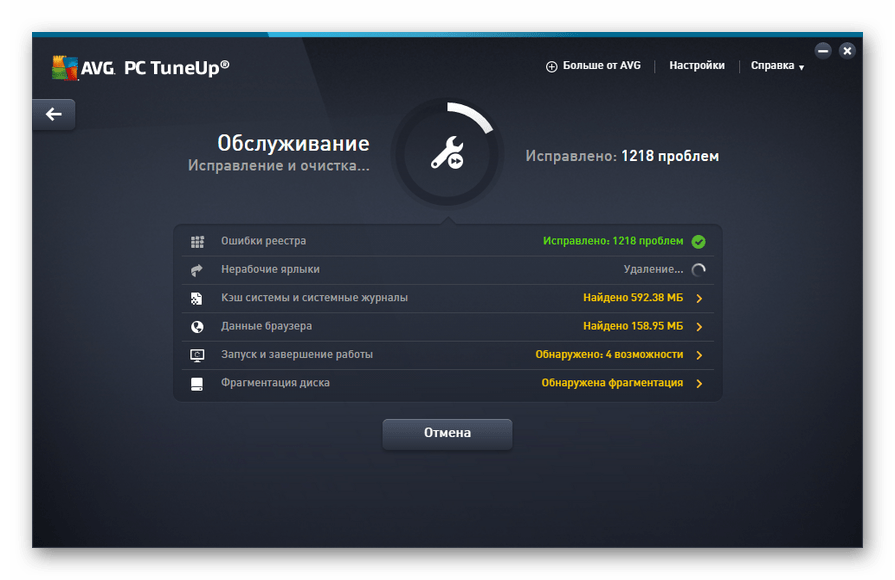
Если программа AVG TuneUp уже давно установлена на ПК, то в этом случае для запуска комплексного сканирования системы с последующим исправлением проделайте следующие действия.
- Щелкните кнопку «Перейти в Zen».

- Откроется дополнительное окно. Нажмите в нем на кнопку «Сканировать сейчас».

- Запустится процедура сканирования компьютера. Все последующие шаги выполняйте по тому алгоритму, который был описан ранее.
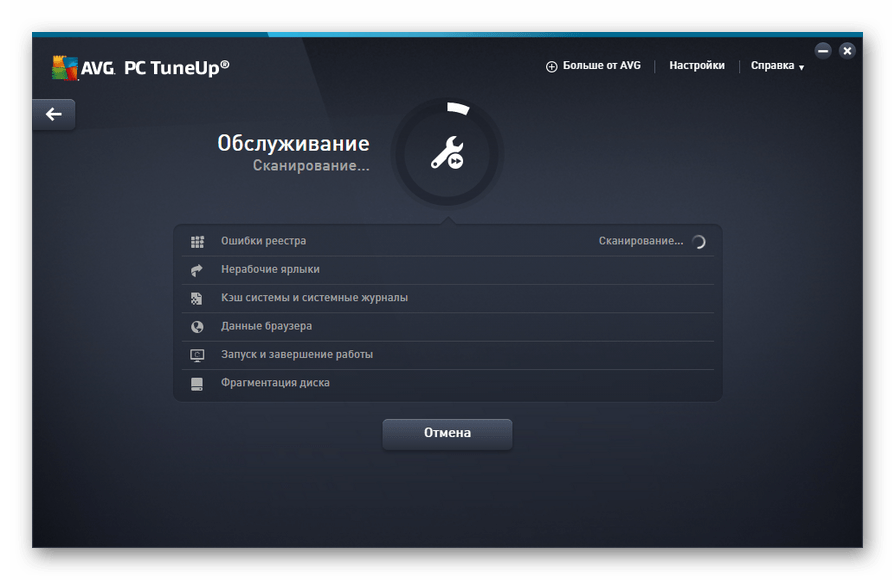
Если же необходимо выборочно улучшить только избранные компоненты системы, не доверяя программе самостоятельно решать, что именно следует оптимизировать, то в этом случае вам требуется выполнить следующие действия.
- В главном окне AVG TuneUp кликните «Устранение неполадок».
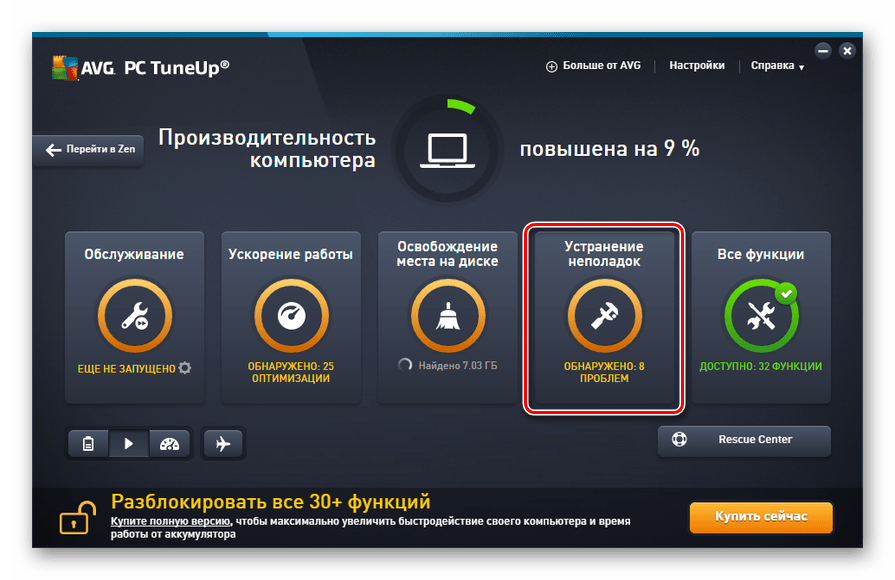
- Будет открыт список выявленных неполадок. Если вы желаете устранить конкретную неисправность, то щелкните по кнопке, размещенной справа от наименования, и дальше следуйте тем предписаниям, которые будут отображаться в окне программы.

Способ 2: Функциональность операционной системы
Теперь выясним, как улучшить работоспособность компьютера, используя для этого исключительно внутренний функционал Виндовс 7.
- Первый шаг оптимизации ОС — очистка винчестера компьютера от мусора. Это выполняется путем применения системной утилиты, которая предназначена для удаления лишних данных с HDD. Для её запуска достаточно набрать комбинацию Win+R, а после активации окошка «Выполнить» ввести туда команду: cleanmgr После ввода жмите «OK».

- В открывшемся окне вам нужно из раскрывающегося перечня выбрать раздел, который вы хотите очистить, и нажать «OK». Далее требуется следовать тем инструкциям, которые будут отображены в окошке утилиты.
 Урок: Освобождение места на диске C в Виндовс 7
Урок: Освобождение места на диске C в Виндовс 7 - Следующей процедурой, которая поможет оптимизировать работу компьютера, является дефрагментация разделов дисков. Её также можно выполнить при помощи встроенной системной утилиты Виндовс 7. Запускается она путем перехода в свойства диска, который вы хотите дефрагментировать, или методом перемещения в папку «Служебные» через меню «Пуск».
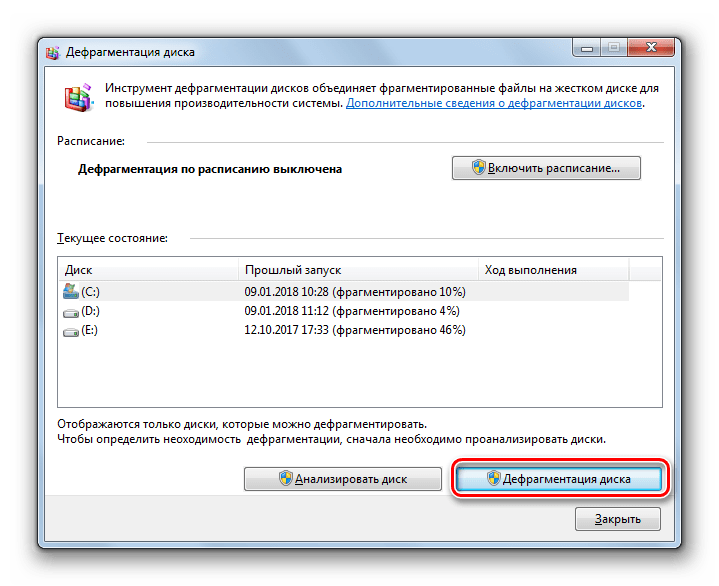 Урок: Дефрагментация HDD в Виндовс 7
Урок: Дефрагментация HDD в Виндовс 7 - Для оптимизации работы компьютера почистить не мешает не только папки, но и системный реестр. Опытный пользователь это сможет сделать, пользуясь только встроенным функционалом системы, а именно произведя манипуляции в «Редакторе реестра», который запускается через окно «Выполнить» (комбинация Win+R) путем ввода туда следующей команды: regedit
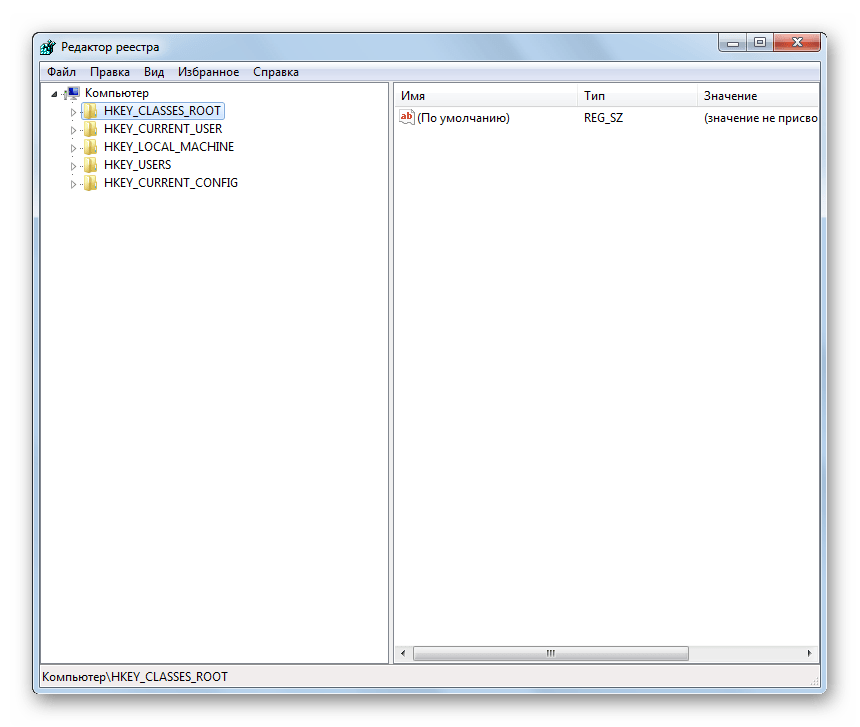 Ну а большинству юзеров советуем использовать для этого специальные приложения наподобие CCleaner. Урок: Очистка реестра программой CCleaner
Ну а большинству юзеров советуем использовать для этого специальные приложения наподобие CCleaner. Урок: Очистка реестра программой CCleaner - Ускорить работу компьютера и снять с него лишнюю нагрузку поможет отключение служб, которыми вы не пользуетесь. Дело в том, что некоторые из них, хотя по факту и не используется, остаются активными, чем нагружают систему. Именно их и рекомендуется деактивировать. Выполняется эта операция, через «Диспетчер служб», который также можно вызвать через окно «Выполнить», применив следующую команду: services.msc
 Урок: Выключение лишних служб в Виндовс 7
Урок: Выключение лишних служб в Виндовс 7 - Ещё один вариант снижения загруженности системы – это удаление ненужных программ из автозапуска. Дело в том, что многие приложения при установке прописываются в автозагрузке ПК. Во-первых, это снижает быстроту запуска системы, а во-вторых, данные приложения, зачастую не выполняя никаких полезных действий, постоянно потребляют ресурсы ПК. В этом случае, кроме некоторых исключений, более рациональным будет удаление такого софта из автозагрузки, а при необходимости его можно будет активировать вручную.
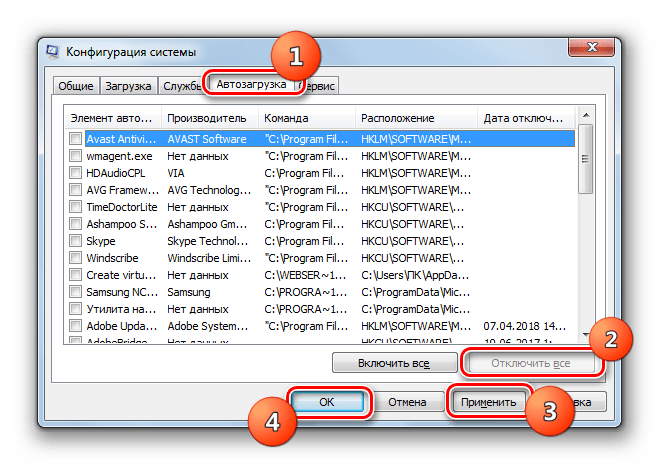 Урок: Деактивация автозапуска ПО в Виндовс 7
Урок: Деактивация автозапуска ПО в Виндовс 7 - Снизить нагрузку на аппаратную часть компьютера и тем самым улучшить его работу можно путем отключения некоторых графических эффектов. Хотя в этом случае улучшения будут относительными, так как работоспособность ПК увеличится, но визуальное отображение оболочки станет не таким привлекательным. Здесь уже каждый пользователь решает сам, что для него важнее. Для того чтобы выполнить необходимые манипуляции, прежде всего, жмите по значку «Пуск». В открывшемся списке правой кнопкой мыши щелкните по пункту «Компьютер». Из отобразившегося перечня выбирайте «Свойства».
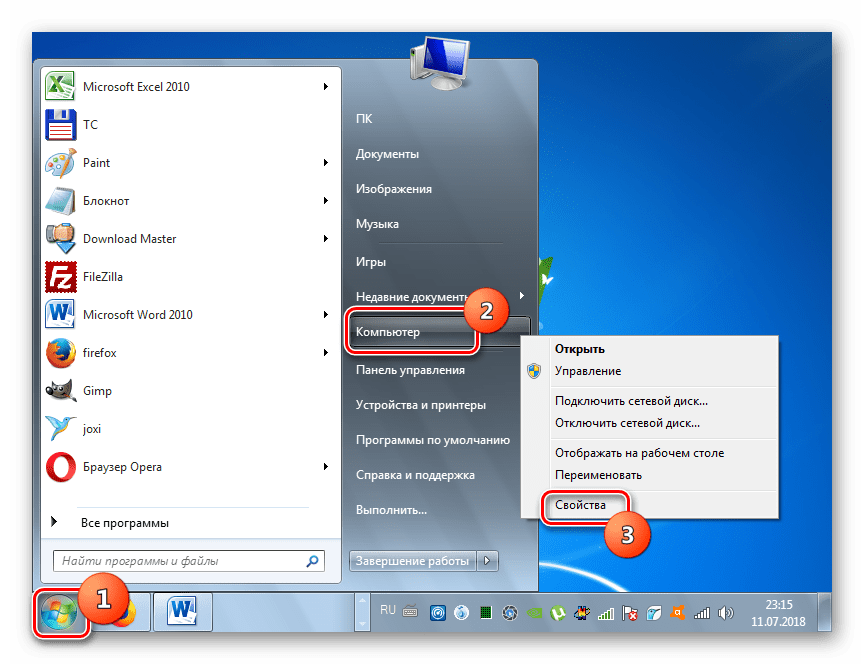
- В том окне, которое откроется после этого, кликните «Дополнительные параметры…».
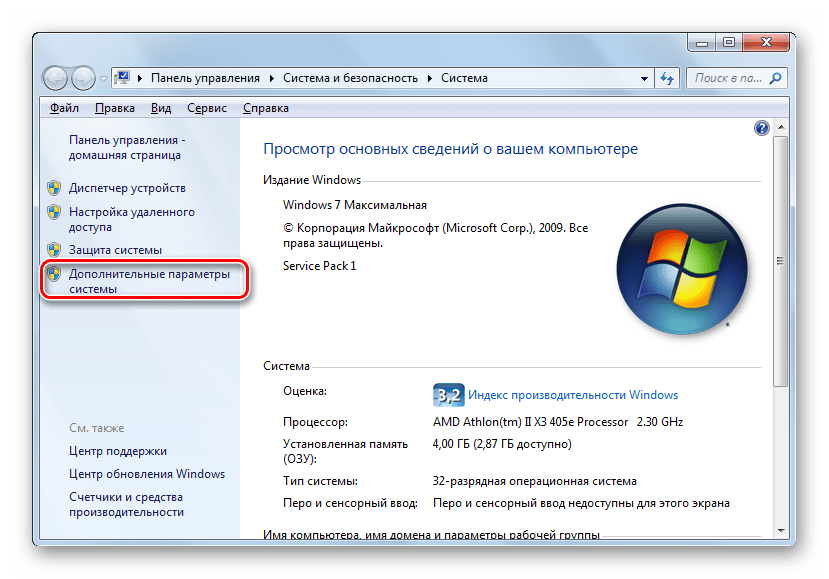
- Откроется небольшое окошко. В блоке «Быстродействие» нажмите на кнопку «Параметры».

- В отобразившемся окошке установите кнопку переключателя в положение «Обеспечить быстродействие». Нажмите «Применить» и «OK». Теперь по причине снижения нагрузки на ОС за счет деактивации графических эффектов будет увеличено быстродействие работы компьютера.
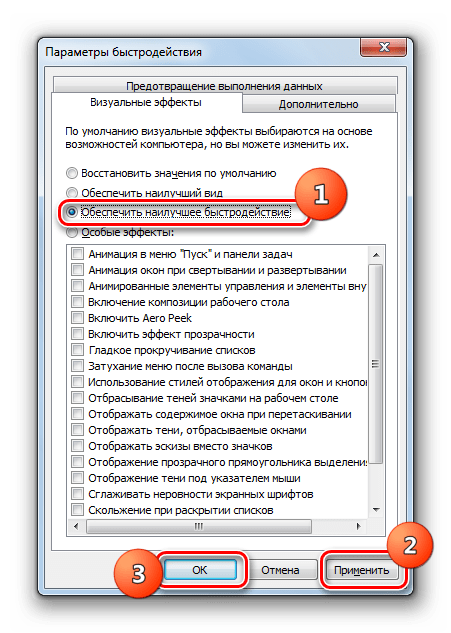
- Следующая процедура по улучшению функционирования компьютерного устройства связана с увеличением оперативной памяти, что позволяет одновременно работать с большим количеством запущенных процессов. Для этого даже не требуется покупать более мощную планку RAM, а достаточно просто увеличить размер файла подкачки. Делается это также через настройку параметров быстродействия в окне «Виртуальная память».
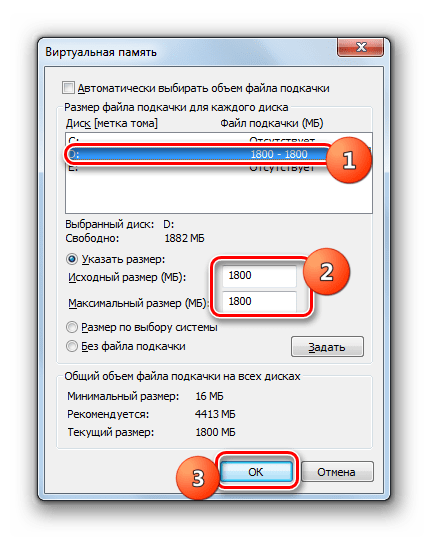 Урок: Изменение размера виртуальной памяти в Виндовс 7
Урок: Изменение размера виртуальной памяти в Виндовс 7 - Также можно улучшить работу своего компьютера, произведя настройку энергопитания. Но тут нужно учесть, что оптимизация системы по этому направлению зависит от того, что вам конкретно нужно: увеличить период работы устройства без подзарядки (если это ноутбук) или повысить его производительность. Щелкните «Пуск» и заходите в «Панель управления».
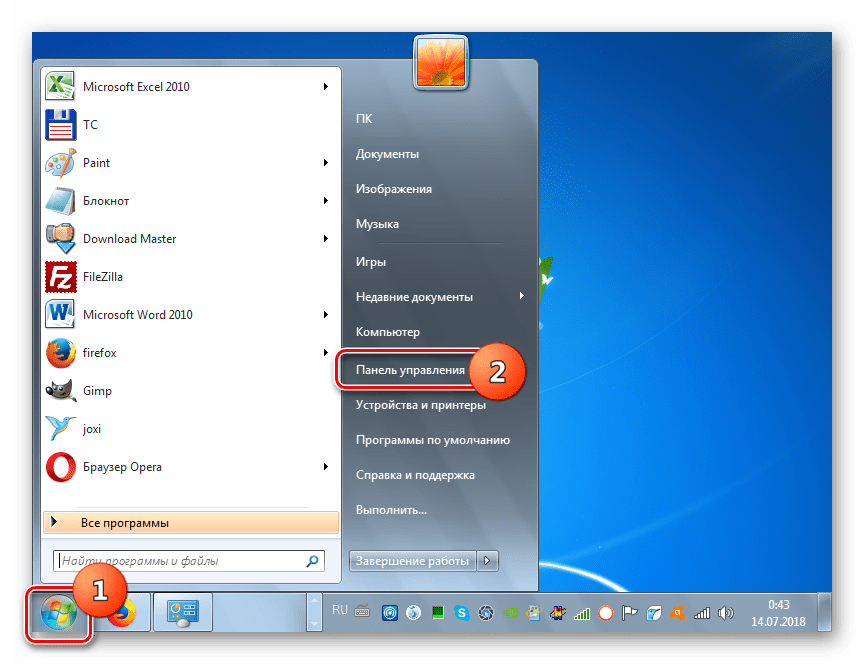
- Открываете раздел «Система и безопасность».
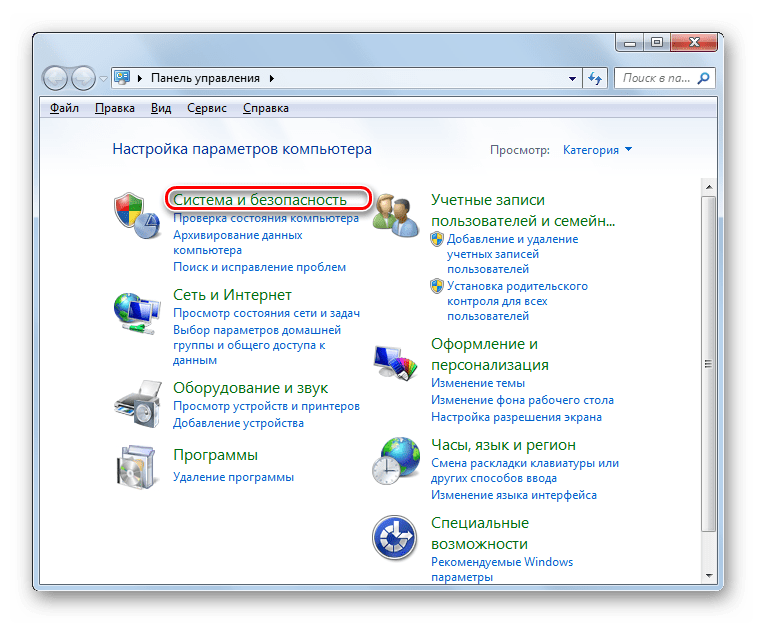
- Далее заходите в раздел «Электропитание».
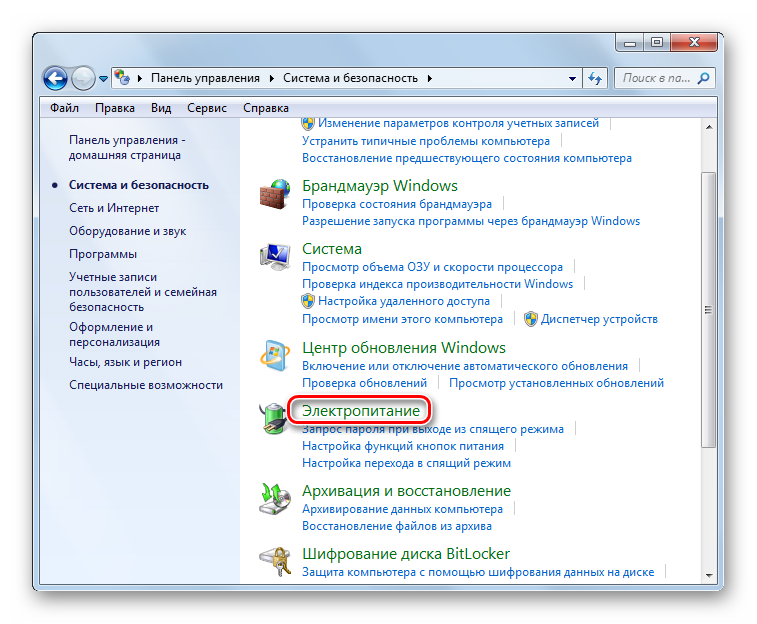
- Дальнейшие ваши действия будут зависеть от того, что именно вам нужно. Если вам требуется максимально разогнать свой ПК, то установите переключатель в положение «Высокая производительность».
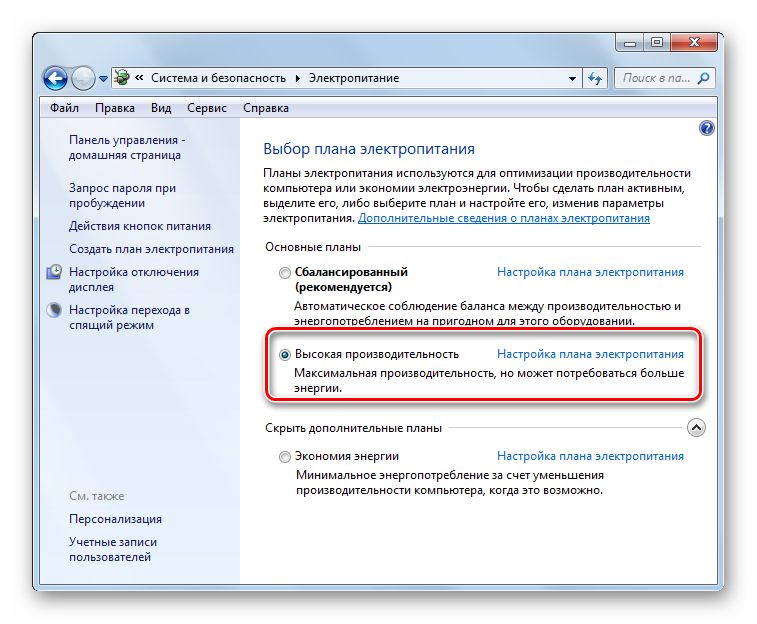 Если же вы желаете увеличить время работы ноутбука без подзарядки, то в этом случае установите переключатель в положение «Экономия энергии».
Если же вы желаете увеличить время работы ноутбука без подзарядки, то в этом случае установите переключатель в положение «Экономия энергии».
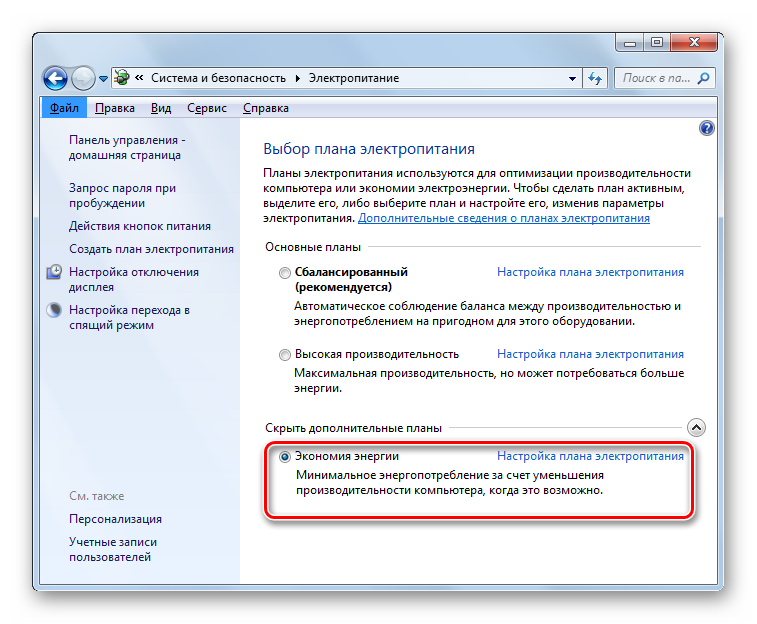
Грамотная оптимизация Windows 7 для ускорения работы ОС
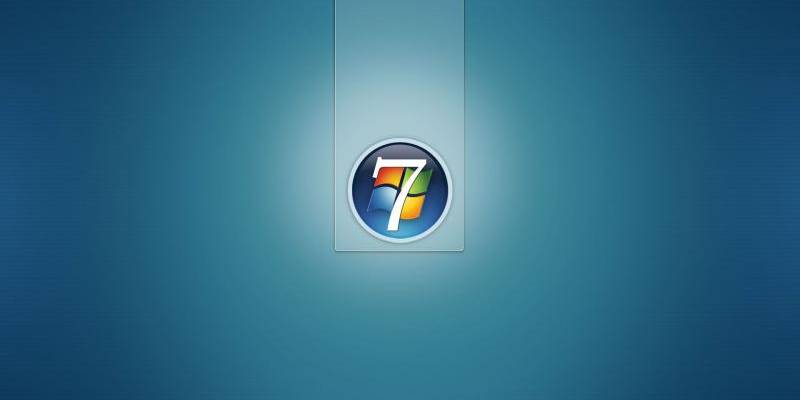
Windows
Количество поклонников Windows 10 неуклонно растет, но при этом довольно много пользователей продолжают использовать «семерку». Эта операционная система была хорошо встречена компьютерной общественностью и зарекомендовала себя с лучшей стороны. Даже на не самых мощных ПК Виндовс 7 работает стабильно. Однако стандартные настройки ОС далеки от совершенства. Именно поэтому многие пользователи решают произвести оптимизацию Windows 7.

Системные требования
Виндовс 7 отличается довольно демократичными требованиями к «железу». Даже на не самых новых конфигурациях ПК она работает достаточно быстро и стабильно. Для запуска ОС необходим компьютер с процессором частотой не менее 1 ГГц. В зависимости от разрядности системы потребуется 1 или 2 Гб оперативной памяти.
Следует сразу сказать, что 64-битную операционку стоит ставить только в том случае, если объем ОЗУ превышает 4 Гб. Также потребуется 20 Гб свободного пространства на жестком диске для установки системы.
К графическому ускорителю серьезных требований не предъявляется. Это минимальные системные критерии, необходимые для запуска операционки. Если провести оптимизацию Виндовс 7 и отключить некоторые ненужные функция, а также снизить разрешение монитора, то система сможет стартовать даже на 512 Мб ОЗУ. Однако при использовании «тяжелого» софта снижение производительности может наблюдаться даже при 2 Гб оперативной памяти. Таким образом, tuning операционки можно рекомендовать всем владельцам ПК.
Специальные программы
Чтобы увеличить быстродействие системы Windows 7, можно использовать специальный софт либо изменить настройки ОС вручную. Существует много программ, позволяющих решить поставленную задачу. Их можно разделить на две группы:
- Универсальные. Обладают большими функциональными возможностями, но являются платными.
- Специализированные. Распространяются на бесплатной основе, но имеют небольшой набор функций.

Одним из мощнейших инструментов для проведения оптимизация Windows 7 является программа-оптимизатор Advanced SystemCare. За ее использование придется заплатить, но она того стоит. Благодаря специальным утилитам пользователь может быстро устранить ошибки реестра, увеличить скорость работы HDD, почистить секцию автозагрузки и т. д.
Среди наиболее важных функций софта:

- защита от вирусных программ;
- деинсталляция ненужного софта с компьютера;
- чистка системного реестра;
- увеличение производительности системы;
- управление секцией автозагрузки;
- повышение скорости работы в сети;
- мониторинг температуры CPU и видеокарты, а также степени загрузки процессора, винчестера и ОЗУ.
Это отличный инструмент для полной оптимизация системы, обладающий интуитивным русифицированным интерфейсом. Сложно однозначно сказать, какой оптимизатор лучше, так как многое зависит от предпочтений пользователя. Однако обратить внимание на Advanced SystemCare определенно стоит. Принять решение о необходимости софта можно в течение пробного 30-дневного периода.
Ручная настройка
Добиться максимальной производительности можно и без использования специального софта. Для этого необходимо выполнить ряд действий, благодаря которым скорость работы винды может возрасти на 25−30%.
Секция автозагрузки
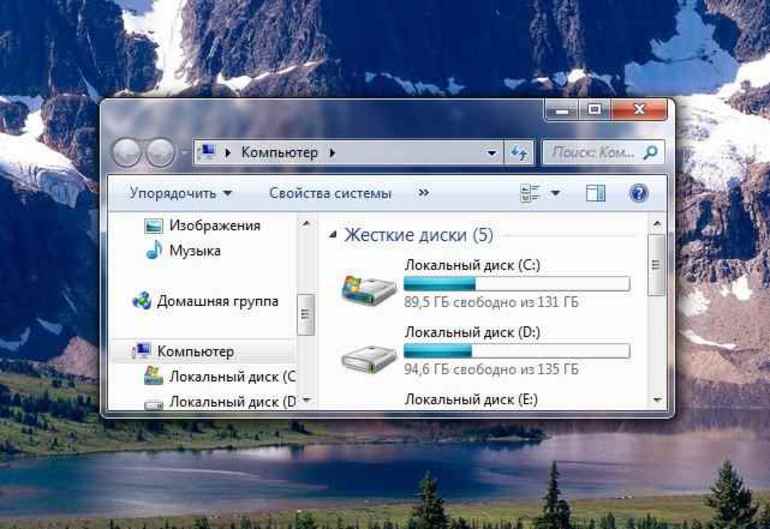
Это один из основных способов увеличения скорости работы «винды». Со временем на активно используемом ПК или ноутбуке накапливается большое количество программ, которые запускаются одновременно с операционкой. При этом многие из них могут оказаться совершенно бесполезными для пользователя либо используются им крайне редко. Вполне очевидно, что это негативно отражается на скорости загрузки ОС.
Опытные пользователи выполняют настройку секции автозагрузки вручную. Для этого необходимо открыть меню «Пуск» и в строке поиска прописать слово msconfig. В результате будет запущена специальная утилита. Следующим шагом станет вход в опцию «Автозагрузка». Все программы, стартующие одновременно с операционкой, находятся здесь.
Достаточно лишь убрать галочки рядом с ненужным софтом и кликнуть по кнопке «Применить».
Отключение Windows Aero
Впервые этот интерфейс появился в Windows Vista и пришелся по душе большому количеству пользователей. Однако активация сервиса требует довольно много ресурсов ПК. Если владельца компьютера в первую очередь интересует производительность, а не красота, то этот интерфейс можно смело отключить. Также следует помнить, что на потребление ресурсов влияет и количество используемых гаджетов, например, календарь, часы и т. д.
Чтобы вернуться к классической схеме, необходимо выполнить следующие действия:
- на любом сводном месте рабочего стола делается клик правой кнопкой мышки;
- в появившемся контекстном меню выбирается опция «Персонализация»;
- после перехода в раздел «Выбор темы» нужно выбрать классическую.

Также для повышения производительности системы можно отключить анимационные эффекты. Они предназначены исключительно для создания красивой рабочей среды и не несут никакой практической ценности. Чтобы изменить настройки, сначала необходимо щелкнуть правой кнопкой мышки по иконке «Мой компьютер» и выбрать опцию «Дополнительные параметры системы». После этого остается открыть вкладку «Быстродействие» и с помощью галочек выбрать оптимальное соотношение между красотой интерфейса и производительностью системы.
Ускорение загрузки ОС
Даже на мощных компьютерах иногда появляется подвисание системы в первую минуту после включения ПК. Чтобы повысить скорость загрузки операционки, необходимо периодически проводить дефрагментацию HDD. Для этого можно использовать встроенную в ОС программу либо установить специальный софт. Также стоит проверить приоритет загрузочных устройств в БИОС. Если первым указан не HDD, то время загрузки системы увеличивается.
Также можно приобрести твердотельный накопитель (SSD) специально под операционную систему. В отличие от классического жесткого диска, SSD позволит существенно ускорить загрузку Виндоус. Также на этот диск можно устанавливать «тяжелые» приложения, чтобы сделать работу с ними более комфортной.
Файл подкачки

Это особая область жесткого диска, на которую записывается неиспользуемая ОЗУ информация. Файл подкачки может занимать много свободного пространства HDD. Кроме того, скорость работы с жестким диском значительно ниже в сравнении с оперативной памятью. Если на ПК установлено более 4 Гб ОЗУ, то можно обойтись и без файла подкачки.
Чтобы настроить этот параметр, необходимо кликнуть правой кнопкой на иконке «Мой компьютер» и выбрать пункт «Свойства». Затем последовательно зайти в закладки «Дополнительные параметры», «Быстродействие» и «Дополнительно». Нажав на кнопку «Изменить», найти строку «Без файла подкачки» и отметить ее галочкой. Последний шаг — подтверждение внесенных в настройки изменений.
Даже владельцам мощных ПК стоит оптимизировать работу Windows 7. В результате можно увеличить производительность всей системы. Это особенно важно при работе с ресурсоемким софтом.
Источник: it-time24.ru
Как ускорить работу компьютера под управлением Windows 7
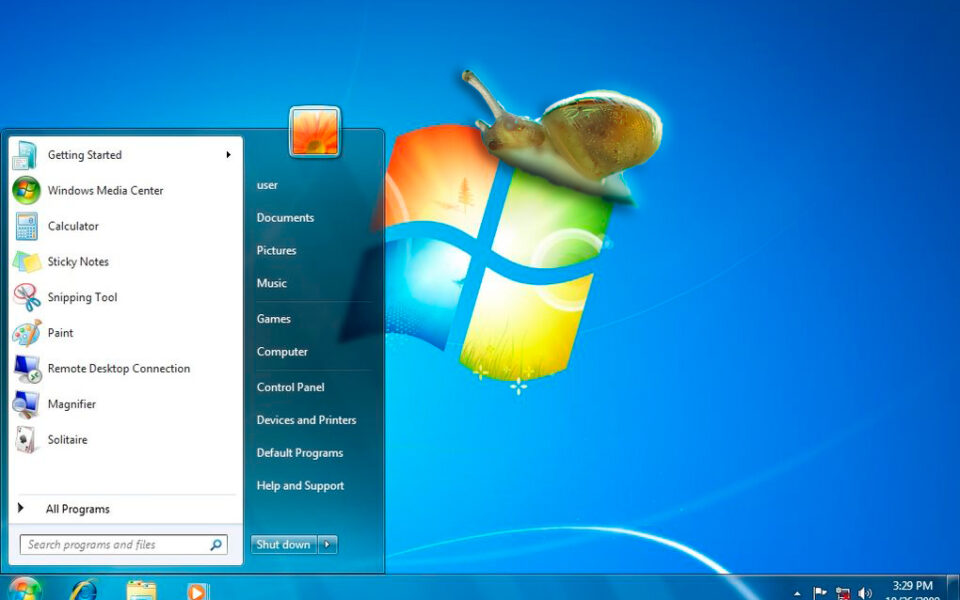
Все про Windows 7
Вопрос — как ускорить работу компьютера или ноутбука, работающего под управлением операционной системы Windows 7, до сих пор актуален. Даже после выхода двух последующих версий ОС от Microsoft, «семерка» по-прежнему остается самой востребованной среди пользователей. Она полюбилась им практически всем, кроме своих требований к конфигурации системы. И на самом деле, обладая обширным функционалом, она снисходительна к слабым компьютерам, чьи аппаратные начинки оставляют желать лучшего.
Тем не менее, попытки установить ее даже на морально устаревший ПК продолжаются, вследствие чего их пользователи вынуждены задаваться вопросом как оптимизировать Windows 7, дабы ускорить работу компьютера или ноутбука не совсем отвечающих ее требованиям. В этой статье постараемся дать на этот вопрос развернутый ответ и рассмотрим все возможные варианты того, как производится оптимизация Windows 7 ее штатными настройками и при помощи стороннего ПО.
Отключение визуальных эффектов системы
Чтобы оптимизировать работу ноутбука и ускорить загрузку Виндовс 7, следует в первую очередь отключить визуальные эффекты, отсутствие которых никак на работе системы не скажется. Для этого заходим в «Мой Компьютер» и выбираем «Свойства системы» или просто нажимаем комбинацию горячих клавиш «Windows + Pause / Break».

Далее в меню слева нажимаем на «Дополнительные параметры системы».
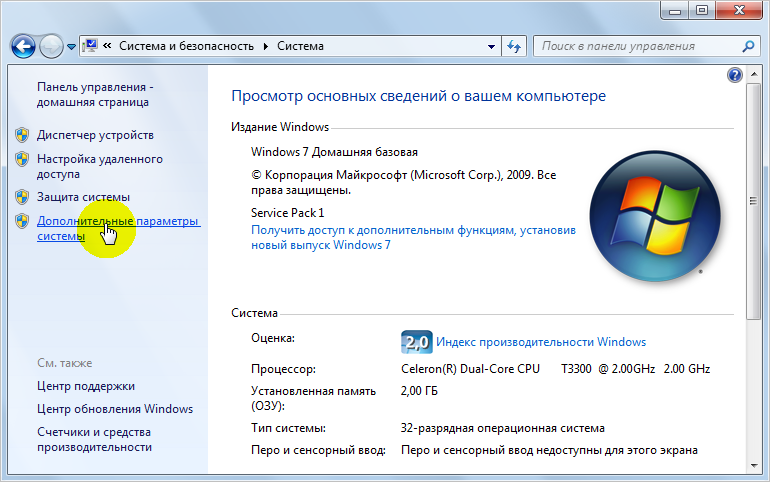
Кликаем на кнопку «Параметры» в разделе «Быстродействие».
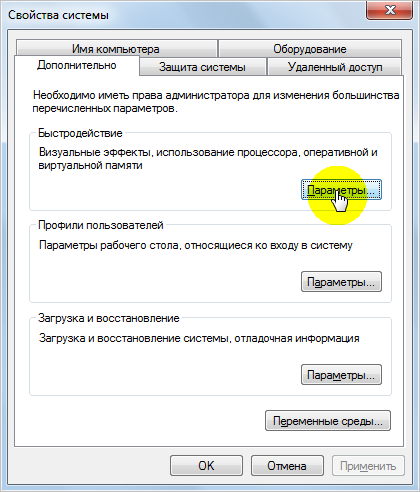
Ставим галочку «Обеспечить наилучшее быстродействие»
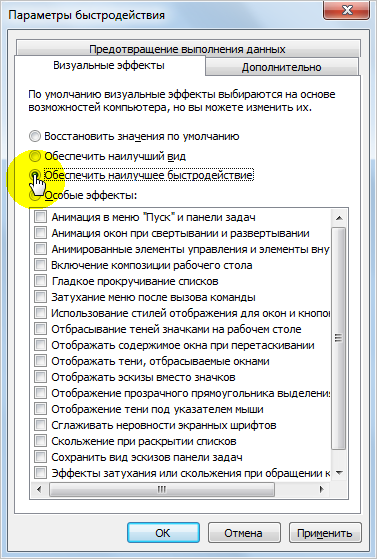
Либо можно выбрать «Особые эффекты» и отметить те галочки, которые вы видите на рисунке. Так как эти функции делают работу системы более удобной.
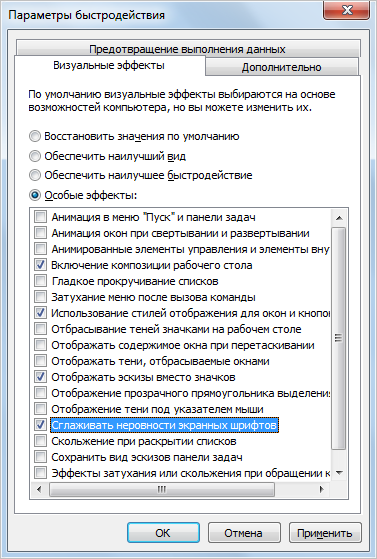
Нажимаем «Применить» и «ОК».
Обратите внимание: Все эти функции забирают часть оперативной памяти, что становится заметным на слабых ПК или ноутбуках. Особенно это касается анимированных элементов управления.
Убираем виджеты рабочего стола
Календарь, часики, прогноз погоды смотрятся красиво, но они замедляют систему, используя ресурсы оперативной памяти. Поэтому для повышения производительности системы, в том случае, когда объем памяти ограничен и компьютер долго грузится при включении, их лучше отключить. Для этого правой кнопкой мыши нажимаем на соответствующий виджет и выбираем «Закрыть гаджет». Или нажмите на крестик вверху справа.
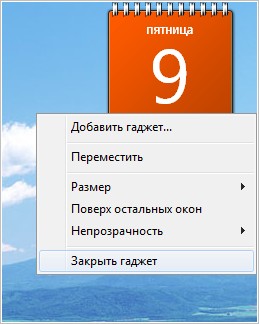
Оптимизируем дисковое пространство
Быстродействие системы во многом зависит и от состояния жёсткого диска, а именно наличия свободного места на его системном разделе «С». Дело в том, что любые записываемые на него файлы, для рационального использования дискового пространства, разбиваются на фрагменты, которые, как правило, записываются не последовательно, а на разные участки. Это еще принято называть фрагментацией. Поэтому при чтении данных, компьютеру приходится тратить определенное время на их считывание. Чем эффект фрагментации выше, тем медленнее скорость чтения со всеми вытекающими последствиями.
Исходя из этого, необходимо периодически проводить процедуру дефрагментации жесткого диска. Она позволяет не только повысить скорость работы ПК, но и высвободить пространство на его дисковой системе.
Контролируем запуск приложений
Чем больше программ стоит в автозагрузке, тем дольше будет включаться ваш компьютер. Кроме этого, большое количество программ, работающих в фоновом режиме, нагружают оперативную память компьютера. А, как известно свободный объем ОЗУ непосредственно влияет на быстродействие работы системы в целом.
Поэтому, для оптимизации работы ПК отслеживайте, какие программы грузятся вместе с операционной системой и своевременно исключайте ненужные из автозагрузки. Как это делается в Windows 7 подробно описано в этой статье.
Задействуем весь потенциал процессора
Так как сегодня в основном используются многоядерные процессоры, то по возможности необходимо использовать полную их мощь. Чтобы попытаться задействовать все ядра процессора необходимо открыть раздел конфигурации системы. Делается это при помощи команды «msconfig» и командного интерпретатора «Выполнить».
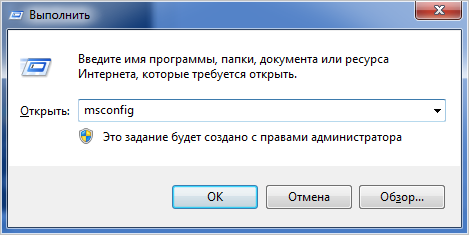
Открываем и переходим во вкладку «Загрузка».

После нажимаем на кнопку «Дополнительные параметры». Если у вас многоядерный процессор (2 и больше), а для запуска системы используется всего лишь одно ядро, то для оптимизации и увеличения скорости работы следует задействовать все. Для этого поставьте флажок напротив «Число процессоров» и выберите максимальное значение. Жмём на «ОК», потом «Применить». После этого тоже будет нужна перезагрузка.

Панель «Конфигурация системы» позволяет отключить ненужные службы. Для этого откройте соответствующую вкладку.
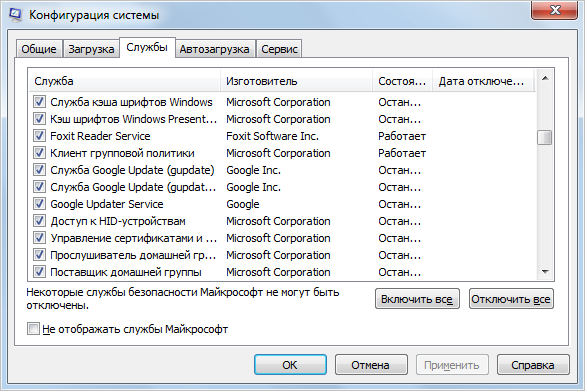
Далее уберите галочки возле названия тех служб, которые, по-вашему мнению, влияют на производительность. Однако, крайне не рекомендуется отключать те, у которых изготовитель – Microsoft Corporation, в связи с чем даже можно поставить флажок «Не отображать службы Майкрософт».

Теперь можно отключать хоть все подряд, но помните, что они нужны для стабильной работы соответствующих программ. После всех изменений нажмите «Применить» и «ОК», перезагрузите компьютер.
Проверка оперативной памяти
Как уже говорилось ОЗУ очень важна для оптимальной работы системы. Поэтому будет не лишним провести ее диагностику, при том, что выполняется она стандартными средствами. Для этого открываем меню «Пуск» и в поиске вводим «Диагностика проблем оперативной памяти компьютера».
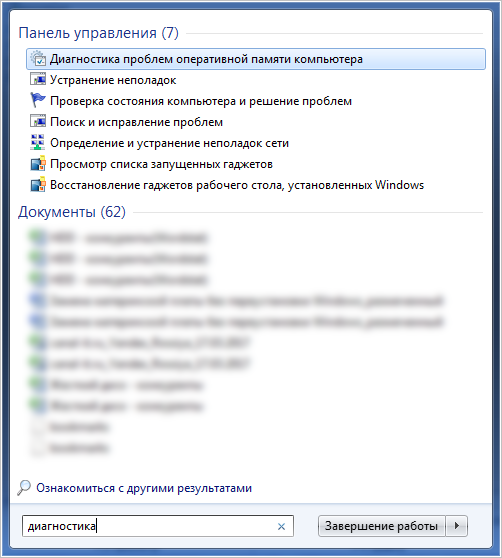
Появится окошко, где выбираем первый вариант:
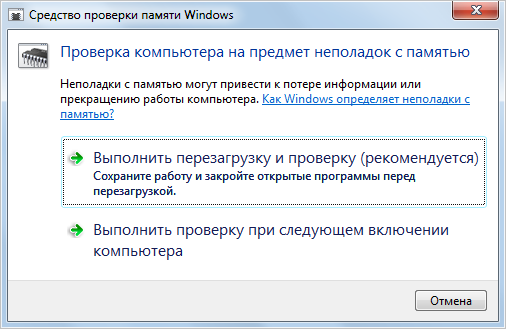
После этого компьютер перезагрузится и начнётся проверка оперативной памяти. Поскольку это достаточно длительная процедура, советуем её выполнять тогда, когда основные задачи вы уже выполнили. Если всё в порядке, система загрузится в обычном режиме.
Обратите внимание: Во время проверки не стоит нажимать на какие-либо клавиши.
Задействуем режимы электропитания
И хотя это не самый важный совет, недаром мы его упоминаем последним, он частично может помочь. Однако его не стоит выполнять владельцам ноутбуков с рабочим аккумулятором. Если вы пользуетесь стационарным компьютером или ноутбуком от сети, тогда этот способ вам подойдёт.
- Если у вас ноутбук, то кликаем на значок батареи внизу и выбираем «Дополнительные параметры электропитания». Для владельцев стационарного компьютера инструкция о том, как попасть в раздел настроек питания находится здесь.
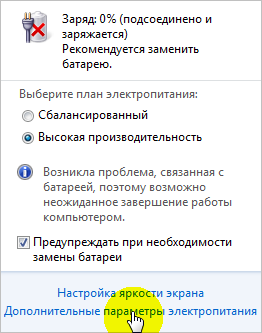
- Выбираем «Высокая производительность».
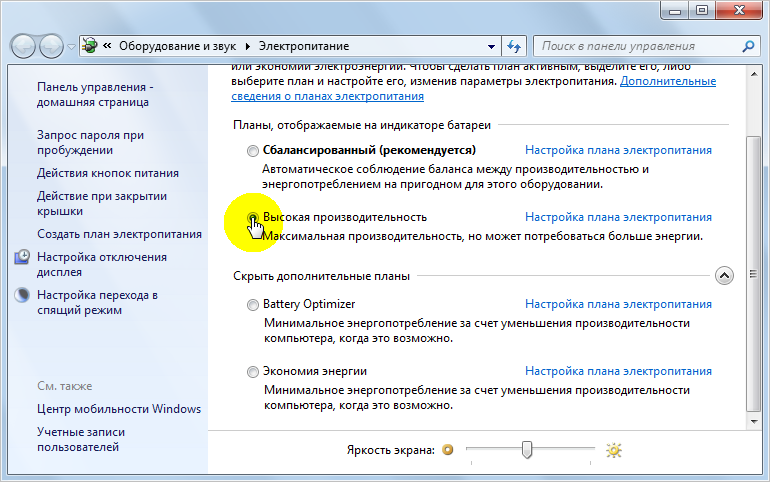
Оптимизация системы сторонним ПО
CCleaner
Одна из самых удобных и популярных программ, с помощью которой выполняется оптимизация Windows 7 и чистка реестра.
Основные функции:
- Удаление временных файлов: журналов событий, кэша (в том числе браузера), ярлыков, пустых папок, недавних документов и т.д.
- Проверка реестра и устранение проблем: неверные расширения файлов, отсутствующих DLL и т.д.
- Удаление программ, настройка автозагрузки.
- Поиск файлов и стирание дисков.
Интерфейс программы понятен сразу: слева – основное меню, а по центру – информация о ходе анализа и очистки системы
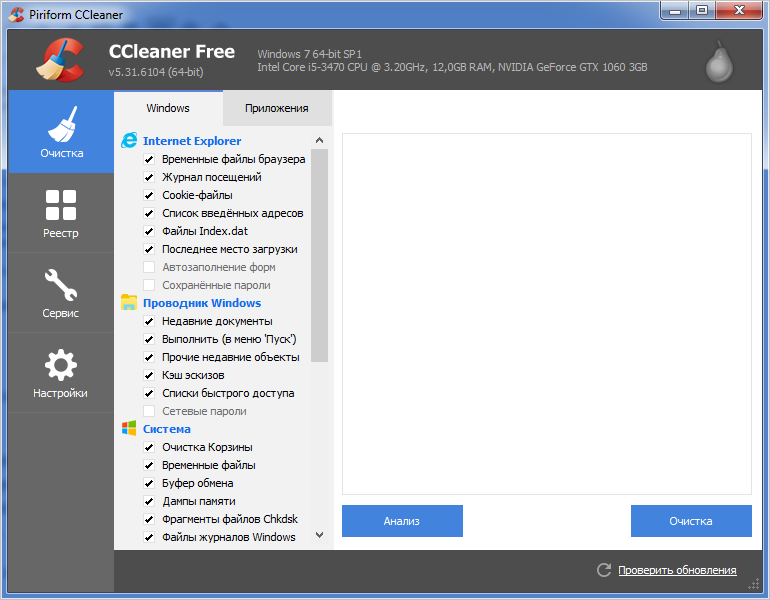
Жмём на кнопку «Анализ». Программа начнёт искать файлы, которые нужно удалить. Перед этим, в левом меню вы можете выбрать, какие компоненты системы из установленных приложений нужно очищать, а какие – нет.
После анализа появится сообщение, что можно освободить столько-то памяти:

Нажимаем «Очистка» и подтверждаем выбор. Отметим, что если количество «мусора» достаточно велико, то и удаляться он будет долго.
Таким же самым образом проверяется реестр, для чего нужно выбрать одноимённую вкладку в меню слева, нажать «Поиск проблем» и потом «Исправить».
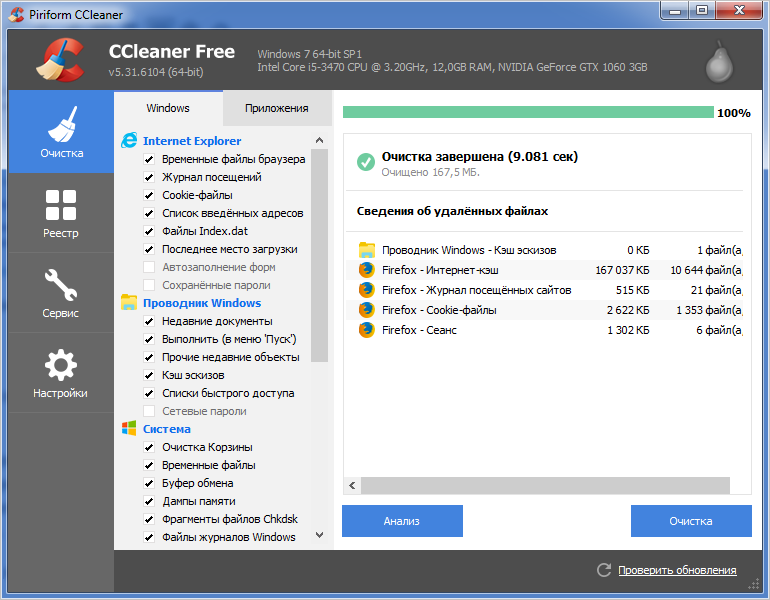
Во вкладке «Сервис» нас больше всего интересует пункт «Автозагрузка». Чтобы отключить автоматический запуск не нужной программы, выделите её название и нажмите «Выключить».
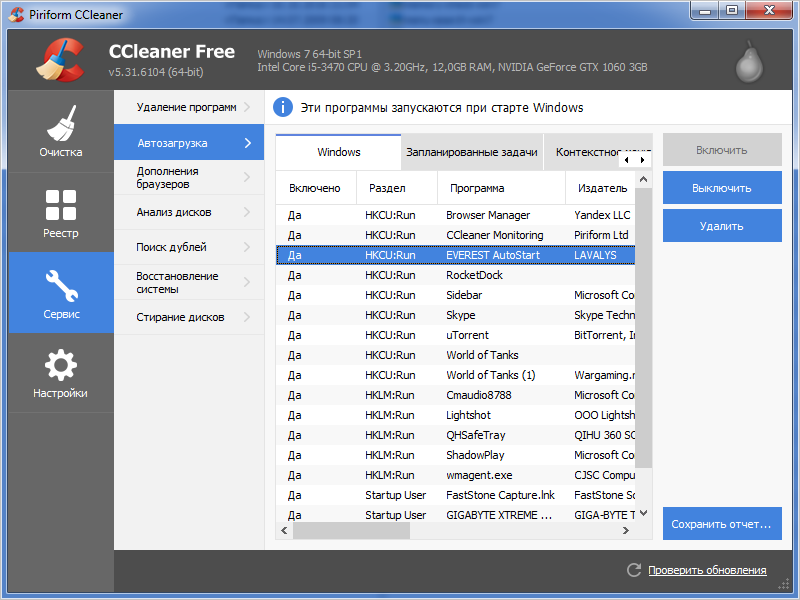
Скачать CCleaner с официального сайта
Reg Organizer
Это более функциональная и сложная утилита, однако её всё равно нужно установить каждому владельцу ПК. Она тоже сканирует систему на предмет не нужных файлов, проверяет реестр, ускоряет загрузку системы, однако в ней есть тонкие настройки, которые в CCleaner отсутствуют. Например, здесь можно редактировать реестр вручную, выполнить его дефрагментацию и сжатие, осуществить тонкие настройки системы и т.д.
При запуске программы запустится экспресс-проверка диска и реестра. После её окончания появится подробная информация, когда в последний раз выполнялась проверка того или иного фрагмента и сколько места можно освободить.
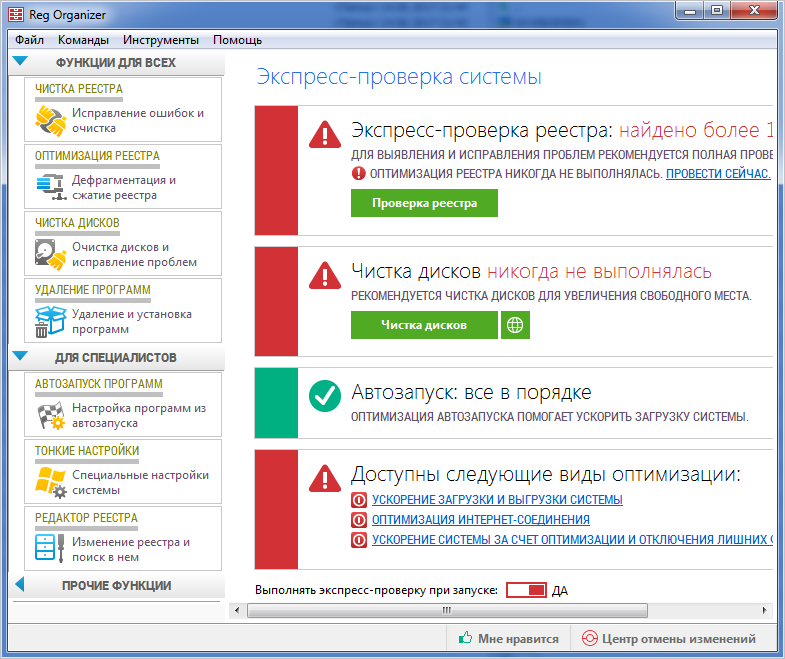
При нажатии на «Чистка дисков» начнётся сканирование, в результате которого можно выполнить очистку ПК от не нужных файлов. Как правило, таким способом освобождается до 500 Мб свободного места, иногда и больше, если вы регулярно ставите сторонние приложения и давно не делали очистку.
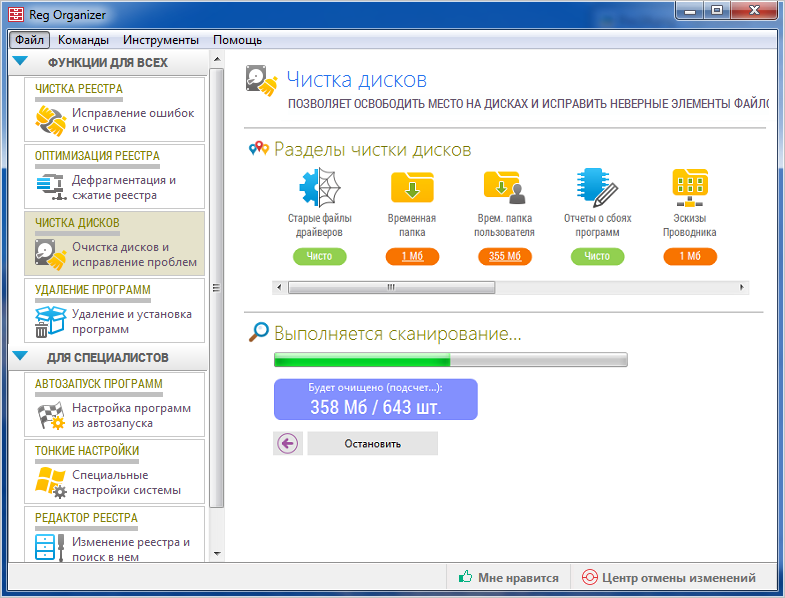
Пункт «Чистка реестра» необходим для исправления не верных записей, устранения проблем и ошибок.
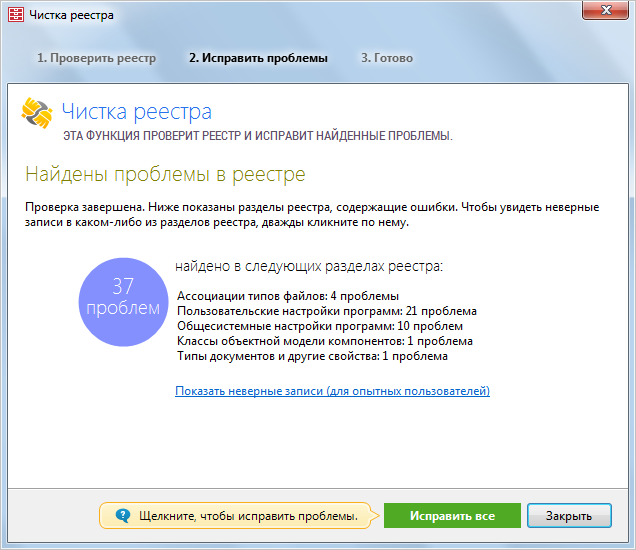
Обратите внимание на вторую вкладку «Оптимизация реестра». Эту процедуру тоже нужно выполнить для повышения производительности. Однако, потом потребуется перезагрузка системы, о чём непременно появится уведомление.
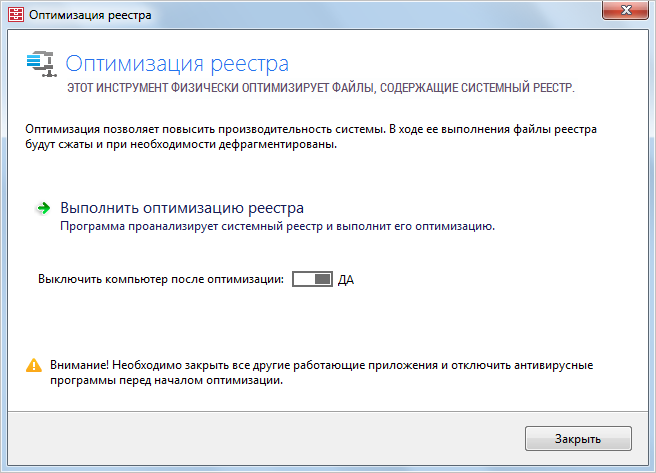
Обратите внимание: в этой же программе можно настроить автозапуск и полностью удалить программы.
Скачать Reg Organizer с официального сайта
Две описанные программы лишь малая часть того, что доступно сегодня пользователям для оптимизации своих систем. Все их описывать в рамках одной статьи не имеем возможности.
Ускорение системы при работе с браузером
Современные браузеры довольно таки требовательны к конфигурации системы. В основном, при работе с ними нагрузка падает все на ту же самую оперативную память компьютера и центральный процессор. Поэтому интернет-серфинг на слабых ПК не совсем комфортное дело. Но и здесь есть выход из положения.
Все что требуется от пользователя это своевременно очищать кэш браузера, его файлы «cookies», историю и следить за количеством одновременно открытых интернет-страниц, потому как одна вкладка = один процесс, от чего загрузка процессора может достигать 90%.
Автоматическое слежение за всем этим удобнее всего реализовано в Mozilla Firefox.
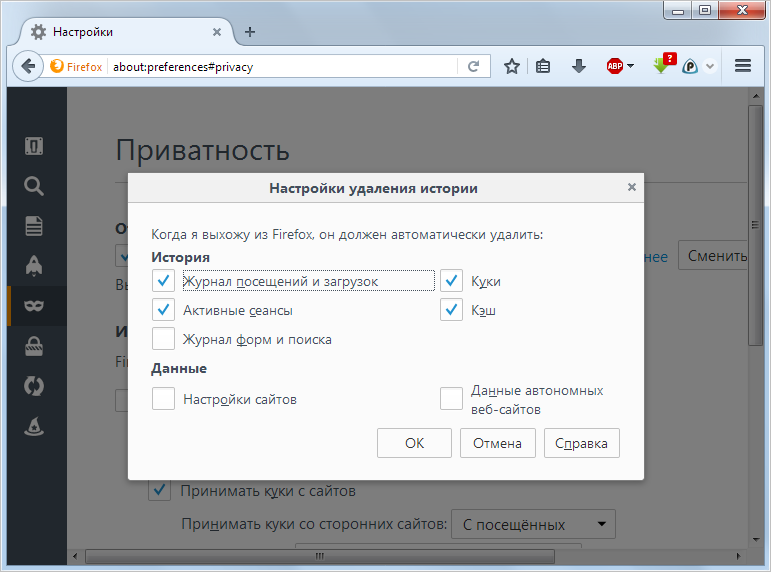
Без плагинов и расширений работать будет неудобно, однако, устанавливайте только те, которые вам точно пригодятся. Потому что чем больше дополнительных примочек, тем дольше грузится браузер. А если ещё и кэш занимает полгигабайта, то не удивляйтесь, если ваш проводник в мир интернета просто «вылетит», то есть закроется автоматически.
Заключение
Работайте за компьютером грамотно. Не запускайте по 10 приложений за раз. Особенно это сказывается на работе ноутбуков, в которых нет и 2 Гб ОЗУ. Если все вышеперечисленные способы не помогают и компьютер/ноутбук работают медленно, тогда выполните глубокую проверку на вирусы. Вредоносное ПО может сильно замедлять работу системы.
Подойдёт любой антивирус, даже на этапе пробной версии.
Источник: canal-it.ru